Steam deckに原神をインストールする
- Steam deck関連記事
- Steam DeckでOSの切り替え機能(カスタムブート)を利用する
- Steam deckにWindowsを入れるのにどの方法が良いのか
- Steam deckの内臓SSDにSteamOSとWindowsを共存させる方法
- Steam DeckのデスクトップモードでFirefoxが使えない
- Steam deckに原神をインストールする
- SteamDeakにWindowsOSをインストールする方法:MicroSD編
- Steam deckのトラブルシューティング/Howto
- Steam deckで使いたい周辺機器/オプション
- SteamDeakにWindowsOSをインストールする方法:内蔵SSD編
- Steam deckの内蔵SSDを交換する方法

Steam deckにはSteamOSというOSがインストールされていて、Steamに登録されたゲームが遊べるようになっていますが、Windows専用のゲームなどはそのままでは遊ぶことができません。「Steam DeckにWindowsをインストールする」ことで原神などWindows用のゲームが遊べるようになります。
Steam deckで原神をプレイした感想
Windowsの環境を整えて実際にSteamDeckで原神をプレイしてみました。

原神のインストール後はデフォルの設定では「画質:最低」になっていましたが、「画質:中」に切り替えても問題無く遊べました。高でもいけると思います。
GPD WINMAX2など、最新のUMPCには劣るものの、原神を遊ぶには十分なスペックがあって画面も綺麗、コントローラーも使いやすいです。
画面サイズなどを考えると、デスクトップPCやPS5で遊ぶのに比べるとゲーム体験として劣る部分はあるものの、手元で動く手軽なゲーミングデバイスとして、毎日遊ぶ/遊びたいゲームをプレイするのには非常に良いと思います。
Steam deckなどのゲーミングデバイス、PCやPSを立ち上げたりが億劫なときでも「寝る前に30分だけ遊ぶ」といった使い方に非常に向いています。ソファーや布団で楽な姿勢で遊べるのも良いですね(寝る前に起動して明け方まで遊んでしまう問題も別途生じますが)。もちろんスマフォ版でも似たようなことは出来ますが、きちんとしたスペックとコントローラーがあるのは非常に大きなアドバンテージです。
スマフォやタブレットで遊んでいて「アクションやバトルをもうちょい上手くこないしたい」「起動やローディングを早くしたい」といった場合に、あるいはPCなどの据え置き端末で遊んでいる人が「家でもうちょっと気軽に遊びたい」「出先や移動中にもプレイしたい」と言った場合などに、Steam deckはとても良いデバイスになると思います。
Windowsを入れてしまえばミニPCとしても使えるので、出先でゲームもしたいしパソコンの軽作業もしたい、といった人にも向いていると思います。
Windowsのインストール方法
原神などwindows用のゲームをSteam deckで遊ぶ場合、まずはSteam deckにWindowsをインストールするのが第一条件になります。
Steam deckはValueからWindows用のドライバも公開されており、インストールそのものは比較的簡単に可能です。Steam deckには初期状態ではSteam OSがインストールされているので、それを共存させるのか、させないのか等でいくつかの方法があります。
①Steam deckの内蔵SSDにSteam OS、Windowsを共存させる
速度も容量も確保出来て一番便利ですが、SSD内部の領域(パーティション)を切り分ける等、手間が結構かかります。
Steam deckでSteamOSとWindowsを共存させる方法
②MicroSDカードにWindowsをインストールする
MicroSDカードにWindowsをインストールします。内蔵SSDにSteam OS、MicroSDにWindows、と棲み分けるため、SSDのパーティション分け等複雑な処理が必要無い分比較的簡単にOSの使い分けが可能です。また、Steam deck本体のSteam OSや設定を変更しないので、非侵襲的に使える、ミスっても取り返しの付かない事態になりづらい、というメリットがあります。
難点としては、MicroSDカードにWindowsをインストールすることになるので、起動速度が遅くなる点です。そのため、できるだけ高速なMicroSDカードが欲しい反面、容量もMicroSDカード頼みなので、大容量となると予算的な問題も出てきます。スリープ運用で起動速度が遅くても問題無い、たまにしかWindowsを使わない、目的のゲームやソフトの動作確認したい、試しにやってみたい、といった場合にまずやってみるのが良いかもしれません。
SteamDeakにWindowsOSをインストールする方法:MicroSD編
③内蔵SSDにSteam OSをインストールする
内蔵SSDのSteam OSを削除して、Windowsをインストールする方法です。Windowsのインストールメディア(USBメモリ)を作成してそのままWindowsインストールが可能なので、作業そのものはそこまで難易度は高くありません。Windowsを普通に使える反面、Steamゲームに特化したSteam OSは利用できなくなります。Windowsの環境にまっさらなSteam OSを再度インストールすることもできるので、リカバリ等の手間はありますが「windowsを入れたら取り返しの付かない事態になる」という事もありません。
SteamDeakにWindowsOSをインストールする方法
ゲームのインストールや起動など
Windowsとドライバーさえインストールしてしまえば普通のWindows11ですのでパソコンと特に操作は変わりありません。インストール等細かい作業をするにはキーボードが必要なものの、ゲームを起動するのであればタッチパネルやトリガーでマウス操作が可能なので、本体だけでゲームプレイが可能です。
本体内蔵SSDにWindowsをインストールした場合には、Windows専用機となり、高速な内蔵SSDでWindowsも快適に動作します。起動も(スマートフォンなどに比べると)非常に早いです。
MicroSDカードにWindowsをインストールした場合には、内蔵SSDに比べると速度に劣るものの、Windowsをインストールしてしまえばある程度普通にWindowsが使用できます。
SteamOSで利用している本体SSDはwindowsとは非互換のファイルシステムが用いられており、ゲームのインストールなど容量はMicroSDの容量に依存することになります。高速かつ大容量のMicroSD、となるとなかなか高価になるので、他のゲームも遊びたい場合などには目的のゲームの容量などをよく見極めてMicroSDカードを調達した方が良いと思います。
MicroSDカードにwindow11(と原神)をインストールする場合には、256GB以上のMicroSDがあると安心です。手元にあるMicroSDカードで試してみたい&原神専用機でも良いなら一応128GBでもインストール可能です(容量ギリギリになるので長期運用は非推奨です)。
128GBのMicroSDカードに原神をインストールする
原神の消費ストレージ容量は約60GBくらいで、Windows11をインストールした128GByteのMicroSDカードでも問題無いかと思ったんですが、インストール時にダウンロードとインストールに一時的に100GBくらいの空き容量が必要となります。
ということで128GBのMicroSDカードではそのままではインストール出来ませんでしたが、以下の方法で原神の起動が可能でした。
①原神がインストールしてあるWindowsPCを用意する
②Steam deckに使っているMicroSDカードを取り出し、WindowsPCに接続する。
③PC内の「原神がインストールされているフォルダ(C:\Program Files\Genshin Impact)」を「MicroSDカード内のProgram Filesフォルダ」に全てコピーする
④Steam deckにMicroSDカードを戻して原神を起動する
ほぼギリギリ運用になりますが一応、128GBのMicroSDカードでも原神を遊ぶことが出来るようになります。
MicroSDカードでの動作や使用感など
MicroSDカードにWindowsをインストールした場合、windowsのデータも含めすべてのデータがMicroSDカードに格納されるので、読み込み速度はMicroSDカードの速度次第になります。Windowsの起動は若干遅いものの、操作自体はそこまで違和感ありません。
アプリやゲームなどを起動すると、近年の高速SSDに慣れた身からすると「ワンテンポ遅れてるな」と実感できる程度には遅くなります。
最近のゲームは起動時に大量のデータを読み込むので、ゲームによっては起動までに数分待たされる、ということもあるかもしれません。またスリープ運用などで起動時のローディングを回避できるケースもあります。
MicroSDカードにインストールした原神で実際に遊んでみましたが、ゲームのプレイ自体は全く問題ありませんでした。前述の通り、MicroSDへのwindowsインストールだと、起動やローディング、マップ切り替え(ワープ)時のローディングも多少待たされる感はありましたが個人的には「我慢できない程遅い」という訳でもありませんでした。
原神の起動速度
環境によって原神の起動速度を比べてみました。
Steam deckでWindows11を起動し、ゲーム起動画面がでた状態で「ゲーム開始」をクリック、ゲームが立ち上がって(扉が出てくる画面)ログイン等をする、ローディングしてキャラが表示されゲームプレイが可能になる状態、までの速度を測りました。SSDやMicroSDの速度/容量によっても大分違うかと思います。画面設定などはインストール時のままです。
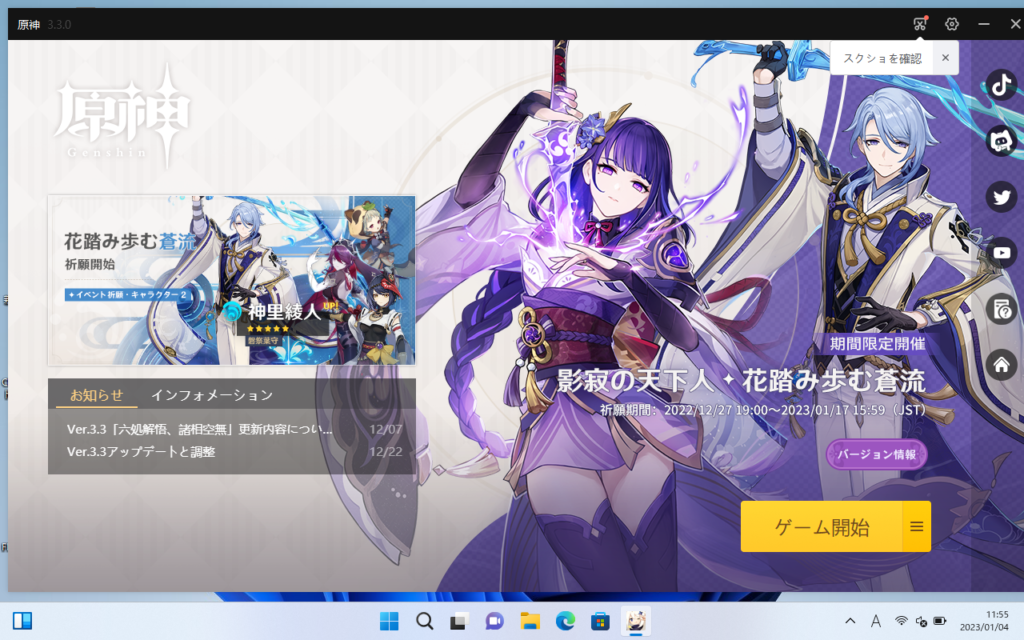
※途中人間の操作が入る&時計横目に人力計測、なので参考程度によろしくお願いします。
本体内蔵のSSDにWindows11/原神をインストール:1分25秒
MicroSDカードにWindows11/原神をインストール:2分15秒
いったん原神が起動してからソフトを終了して、再度原神を立ち上げて同じ計測をした場合は本体SSD/MicroSDカードともに1分5秒でした。キャッシュ等で再読込時はある程度最適化されるようなので、マップ移動などローディングも初回以降は多少時間短縮されるかと思います。
参考ですが、「GPD WINMAX2(AMD Ryzen 7 6800U/メモリ16GB/WD Black SN750 1TB)」で同様の起動時間をテストしたところ1分2秒でした。さすがにスペックの違いが出ますね。
スリープ運用について
Windows11をインストールしたSteam deckの電源ボタンを押すと、スリープモードに入ります。
再度電源ボタンを押すとスリープから復帰しますが、この状態で原神をプレイ可能でした。再ローディング挟む事もありましたが、起動時のデータ読み込みを回避できるので素早くプレイできます。
原神の様に毎日遊びたい/遊べるゲームなんかだと、Steam deckで遊ぶ魅力は非常に高いと思います。